申明:本博客仅用于做笔记,内容摘自
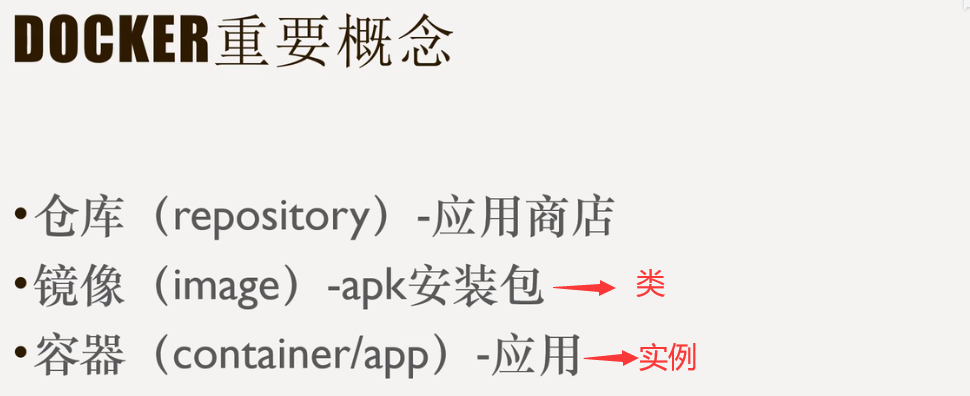
常见操作指令:
1. docker容器操作指令
1.1 获取镜像(ubuntu为例)
docker pull ubuntu
1.2 启动容器
docker run -it ubuntu /bin/bash
-i:交互式操作;
-t:终端;
ubuntu:ubuntu镜像;
/bin/bash:放在镜像名后的是命令,此处为交互式shell
退出终端: exit
1.3 查看所有容器
docker pa -a
1.4 启动已停止容器
docker start <containerID>
1.5 停止容器
docker stop <containerID>
1.6 重启容器
docker restart <containerID>
1.7 进入容器
1.7.1 docker attach <containerID>
1.7.2 docker exec -it <containerID> /bin/bash
推荐大家使用 docker exec 命令,因为此命令会退出容器终端,但不会导致容器的停止。
1.8 导出容器
docker export <containerID> > ubuntu.tar
导出容器快照到本地文件 ubuntu.tar
1.9 导入容器
cat docker/ubuntu.tar | docker import -test/ubuntu:v1
1.10 删除容器
docker rm -f <containerID>
2. docker镜像操作指令
当运行容器时,使用的镜像如果在本地中不存在,docker 就会自动从 docker 镜像仓库中下载,默认是
从 Docker Hub 公共镜像源下载。
2.1 列出镜像列表
docker images
*REPOSITORY:表示镜像的仓库源;
*TAG:镜像的标签;
*IMAGE ID:镜像ID;
同一仓库源可以有多个 TAG,代表这个仓库源的不同个版本,如 ubuntu 仓库源里,有
15.10、14.04 等多个不同的版本,我们使用 REPOSITORY:TAG 来定义不同的镜像。
2.2 查找镜像
docker search xxxx
2.3 删除镜像
docker rmi xxx
1.linux 安装 docker
1.卸载系统之前的docker
sudo yum remove docker \
docker-client \
docker-client-latest \
docker-common \
docker-latest \
docker-latest-logrotate \
docker-logrotate \
docker-engine2. 安装Docker-CE
1.安装必须的依赖
sudo yum install -y yum-utils \
device-mapper-persistent-data \
lvm2
2.设置docker repo 的yum 位置
sudo yum-config-manager \
--add-repo \
https://download.docker.com/linux/centos/docker-ce.repo
3.安装docker,以及docker-cli
sudo yum install docker-ce docker-ce-cli containerd.io3. 启动docker
sudo systemctl start docker4.设置docker 开机自启
sudo systemctl enable docker5.配置docker 镜像加速
阿里云,容器镜像服务
针对Docker 客户端版本大于1.10.0 的用户
您可以通过修改daemon 配置文件/etc/docker/daemon.json 来使用加速器
1.
sudo mkdir -p /etc/docker
2.
sudo tee /etc/docker/daemon.json <<-'EOF'
{
"registry-mirrors": ["https://82m9ar63.mirror.aliyuncs.com"]
}
EOF
sudo systemctl daemon-reload
sudo systemctl restart docker6. 常用指令
1. docker images 查看镜像
2. docker start xxx 启动
3. docker stop xxx
4. docker restart xxx 2. docker 安装 mysql
docker 安装各种各样东西的指南:指南
1. 下载镜像文件
docker pull mysql:5.72. 创建实例并启动
docker run -p 3306:3306 --name mysql \
-v /mydata/mysql/log:/var/log/mysql \
-v /mydata/mysql/data:/var/lib/mysql \
-v /mydata/mysql/conf:/etc/mysql \
-e MYSQL_ROOT_PASSWORD=123456 \
-d mysql:5.7参数说明:
-p 3306【宿主机】:3306【容器】:将容器的3306 端口映射到主机的3306 端口
-v /mydata/mysql/conf:/etc/mysql:将配置文件夹挂载到主机的mydata中
-v /mydata/mysql/log:/var/log/mysql:将日志文件夹挂载到主机的mydata中
-v /mydata/mysql/data:/var/lib/mysql/:将配置文件夹挂载到主机的mydata中
-e MYSQL_ROOT_PASSWORD=root:初始化root 用户的密码为 root
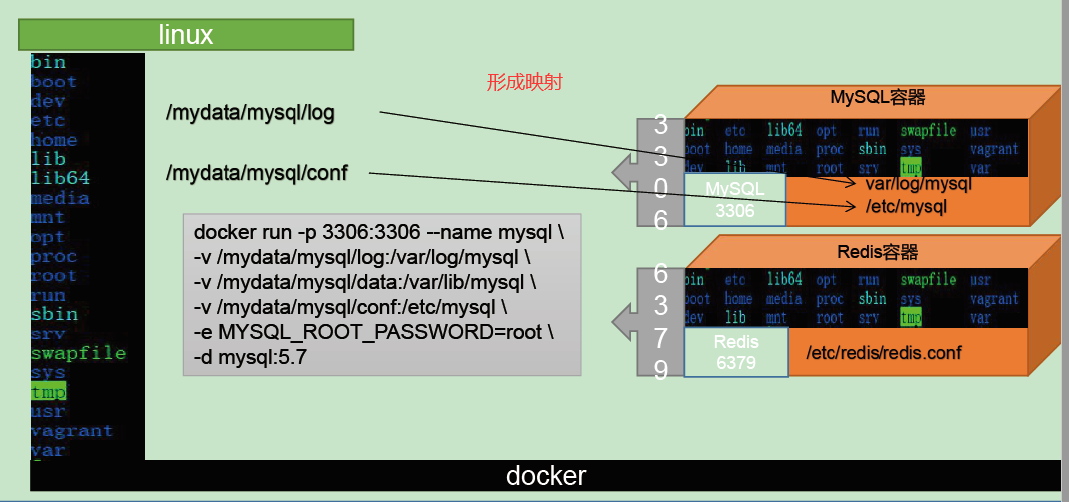
3.MySQL配置
1. 编辑 my.cnf
vim /mydata/mysql/conf/my.cnf
2. 写入
[client]
default-character-set=utf8
[mysql]
default-character-set=utf8
[mysqld]
init_connect='SET collation_connection = utf8_unicode_ci'
init_connect='SET NAMES utf8'
character-set-server=utf8
collation-server=utf8_unicode_ci
skip-character-set-client-handshake
skip-name-resolve3. docker 安装 redis
1. 下载镜像文件
docker pull redis2. 创建实例并启动
1.
mkdir -p /mydata/redis/conf
2. 为实现 redis.conf 文件的成功挂载,手动创建redis.conf
touch /mydata/redis/conf/redis.conf
3. 端口映射及文件挂载
docker run -p 6379:6379 --name redis -v /mydata/redis/data:/data \
-v /mydata/redis/conf/redis.conf:/etc/redis/redis.conf \
-d redis redis-server /etc/redis/redis.conf





















 398
398











 被折叠的 条评论
为什么被折叠?
被折叠的 条评论
为什么被折叠?








